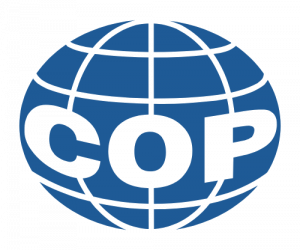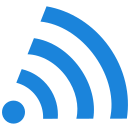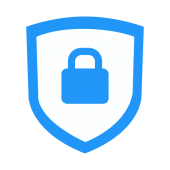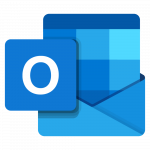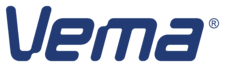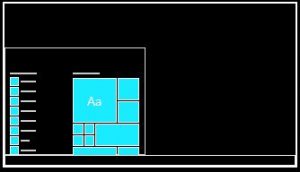V prohlížeči otevřu stránku tisk.copsu.cz a pro přihlášení použiji stejné přihlašovací jméno a heslo jako do školního účtu. Po přihlášení do systému na úvodní stránce vyberu možnost vygenerovat PIN. PIN kód je možné poté použít pro přihlášení do tiskárny bez
V prohlížeči otevřu stránku tisk.copsu.cz a pro přihlášení použiji stejné přihlašovací jméno a heslo jako do školního účtu. Po přihlášení do systému je na úvodní stránce zobrazen kód pro aktivaci, který spáruje kartu s účtem. Po přiložení nespárované karty na čtečku tiskárny,
Chcete-li se připojit na WiFi síť “COP“ nebo “Eduroam“ na PC, nebo notebooku, tak se musíte nejprve přihlásit pomocí Vašich přihlašovacích údajů. Na notebooku musíte mít podporovaný a aktualizovaný operační systém. Na starších již nepodporovaných operačních systémech (například Windows 7), přihlášení k WiFi
(Tento způsob připojení nebude fungovat ve škole na školní síti!) !!! Tímto způsobem připojení, nejdou přenášet soubory na vzdálenou plochu a obráceně !!! Pokud potřebujete přenášet soubory na vdálenou plochu a obráceně, použijte připojení do školní sítě pomocí VPN klienta.
Při práci s aplikací PowerPoint se může prezentace na některých PC zobrazovat nesprávně nebo rozmazaně. V tomto případě musíme upravit nastavení aplikace PowerPoint V aplikaci PowerPoint klikneme na záložku V zobrazené nabídce vybereme záložku V okně klikneme na záložku V nastavení Zobrazení musíme zaškrtnout volby
Protože poštovní server není bezedný, je třeba občas smazat e-maily, které nepotřebujeme !!! Tento návod se týká aplikace Outlook, kterou máte nainstalovanou ve svém PC, netýká se webové aplikace !!! Mazání e-mailů v záložkách e-mailové schránky V aplikaci Outlook vybereme
Vyhledání kontaktu v aplikaci Outlook Vyhledání kontaktu e-mailu ve webové aplikaci Outlook Po přihlášení do e-mailu na webové stránce https://mail.copsu.cz/ do aplikace Outlook, klikněte na tlačítko Pokud potřebujete najít příjemce e-mailu jako třídu, skupinu příjemců nebo zaměstnanců pokračujte kliknutím na tlačítko
Objednávání stravy na internetu, chytrém telefonu nebo tabletu Přihlášení do portálu Strava.cz můžete provést několika způsoby Přihlášení do portálu strava.cz na internetu ve webovém prohlížeči Do systému Strava.cz se přihlásíte ve webovém prohlížeči na webové adrese https://www.strava.cz/ Kód jidelny pro sezimáckou
Do systému Vema se přihlásíte ve webovém prohlížeči na webové adrese https://vema.copsu.cz/ Do vyhledávacího řádku ve webovém prohlížeči napíšeme https://vema.copsu.cz a dáme vyhledat Zobrazí se přihlašovací okno Zadáme uživatelskéjméno a heslo jako do školního PC Potvrdíme tlačítkem OK Otevře se portál VEMA se ,
Vyberte tlačítko Start a potom vyberte Nastavení > Usnadnění přístupu > Vysoký kontrast > Použít režim vysoký kontrast > přepněte na ZapnutoPokud chcete přepnout na jiný motivy kontrastu, vyberte v rozevírací nabídce Zvolit motiv a pak vyberte tlačítko Použít. Windows může na několik sekund zobrazit obrazovku "Počkejte prosím", po